ウマ娘向けのiOS用ショートカット
12月初旬に作成したiOS用のショートカットを公開したらそれなりに好評だったので、こちらに残しておきます。
iPhone12mini環境で作成したもので、iOS限定(一部はiPhone12miniのみ)です。
■はじめに
TwitterやDiscordで一枚で因子や編成の写真を投稿したく、特にDiscordではiPhoneだと画像の連投が非常に見にくいのを改善したかったので、自分の為に作成しました。
■画像結合系
① 縦結合
用途:因子、スキル画面等
②横結合
用途:チャンミの対戦結果や編成の表示、サポカ一覧等
③グリッド結合
用途:編成、チャンミの対戦結果、ガチャ結果等
②で枚数が増えた時に
使い方(①-③共通)
ショートカットを押す
→連結したい画像を選択(選択した順に①上/②左/③左上から並ぶ)
→右上の追加を押す
→完了
トリミングのサイズが異なる場合は上下左右に余白が出来てしまうので、なるべくサイズが揃った写真を使うのがおススメです。

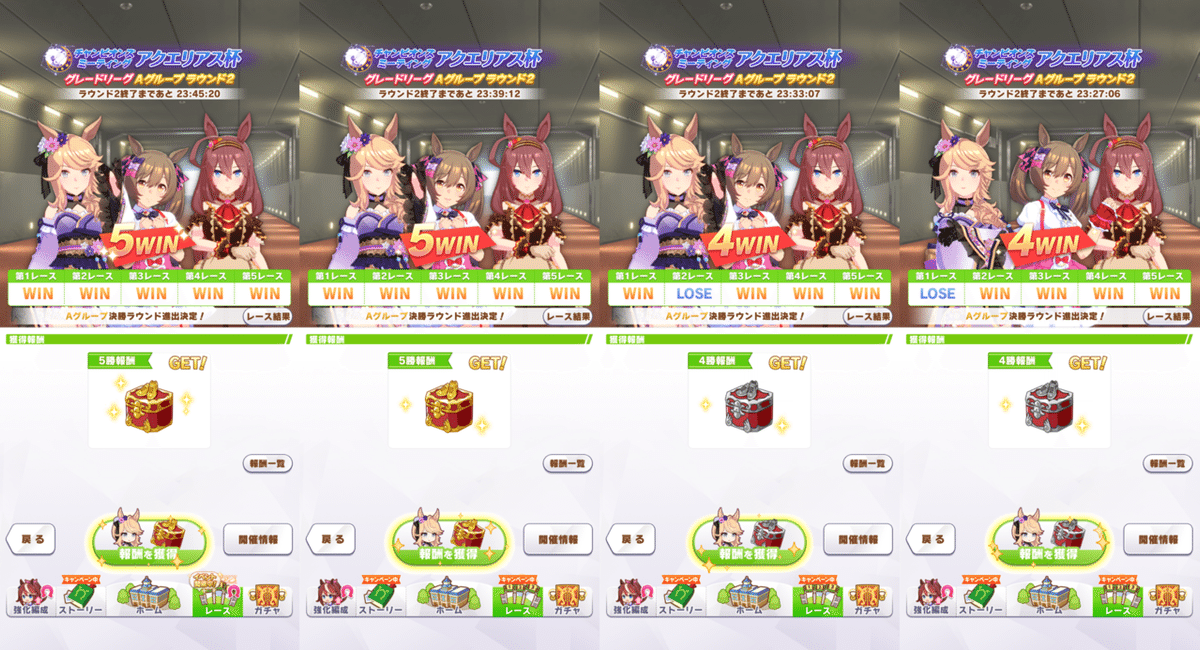
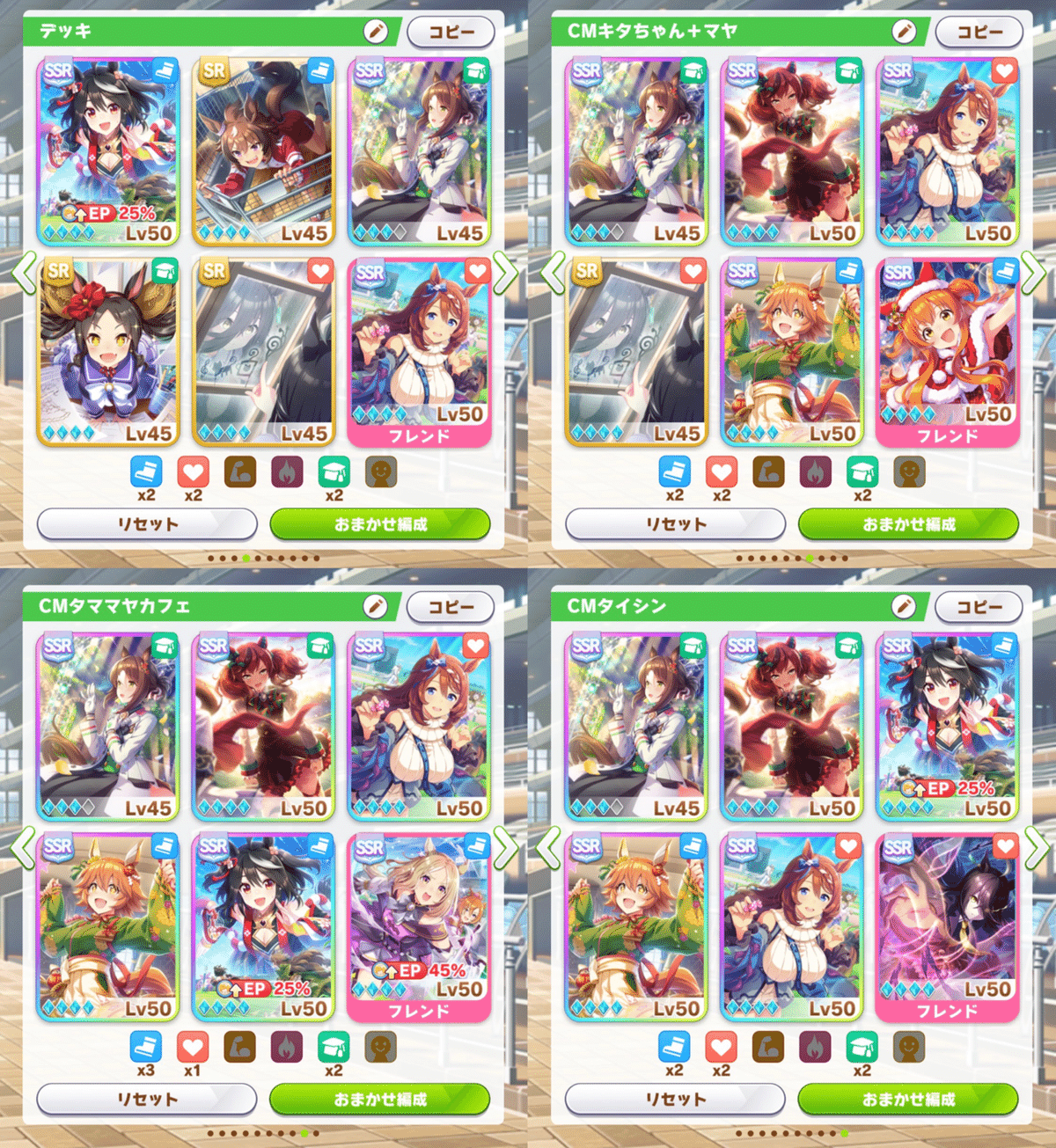
■トリミング系
次に、上の①-③で使う画像を準備する際にトリミングを楽にするショートカットです。
④自前因子のトリミング
⑤フレンド因子のトリミング
(練習パートナー登録ボタンの有無で④と分ける必要有)
使い方(④-⑤共通)
殿堂入りウマ娘からキャラの因子画面を開く
→因子を表示して上から順にスクショ
→重なる部分をトリミングが
→ショートカットを押す
→画像を選んで追加
→トリミング完了
※重なる部分は手動でトリミングが必要
※自前因子の方は育成完了画面では座標がズレる為、殿堂入りウマ娘からスクショしてください
これでトリミングしたものを①の縦結合で繋げると、①のサンプルのような因子だけの見やすい画像になります。
⑥編成トリミング
サポカ編成だけを見せたい時に。
⑦相性トリミング
育成相談等で親祖父母の組み合わせや相性を見せたい時に。
使い方
育成前のサポカ/祖父母を決めた状態の画面をスクショ
→ショートカットカットを押す
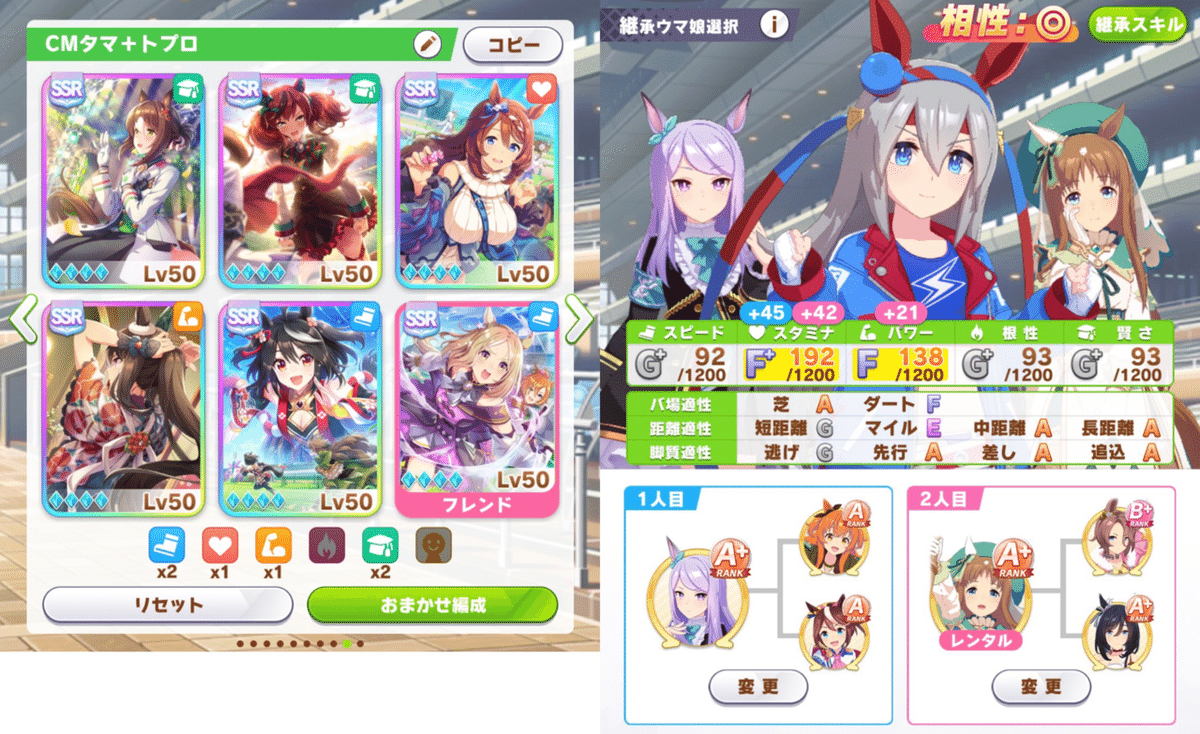
トリミング時の注意点
冒頭にも書きましたが、iPhone12miniの環境で作成したものです。
別の端末では恐らくトリミングの指定の座標が変わって来るので、各トリミングのショートカットの赤枠部分の数値を適宜調整してください。
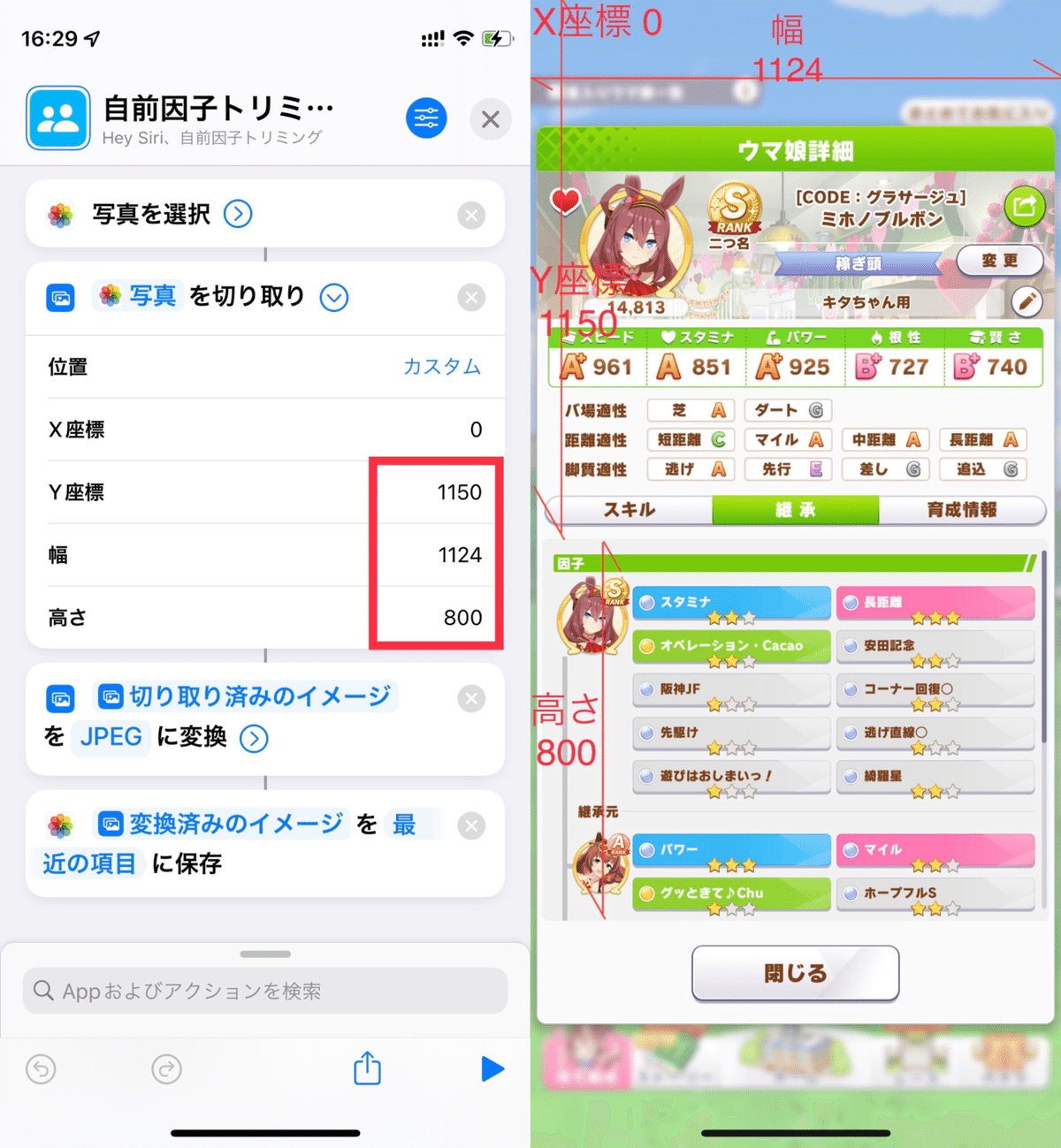
■その他
⑧画像圧縮
https://www.icloud.com/shortcuts/e2c1bfa785ba45ceac699d11c2eaf869
選べばDiscordに画像が重くて貼れない!って時に軽くできます。
iOSのショートカットでは、現状「画像の重複する部分を判別する」といったことまでは出来なさそうなんですよね。それが出来ればトリミングから結合まで一括で出来るようになるんですが…もし方法があればコメントいただけると喜びます。
以上です
この記事が気に入ったらサポートをしてみませんか?
